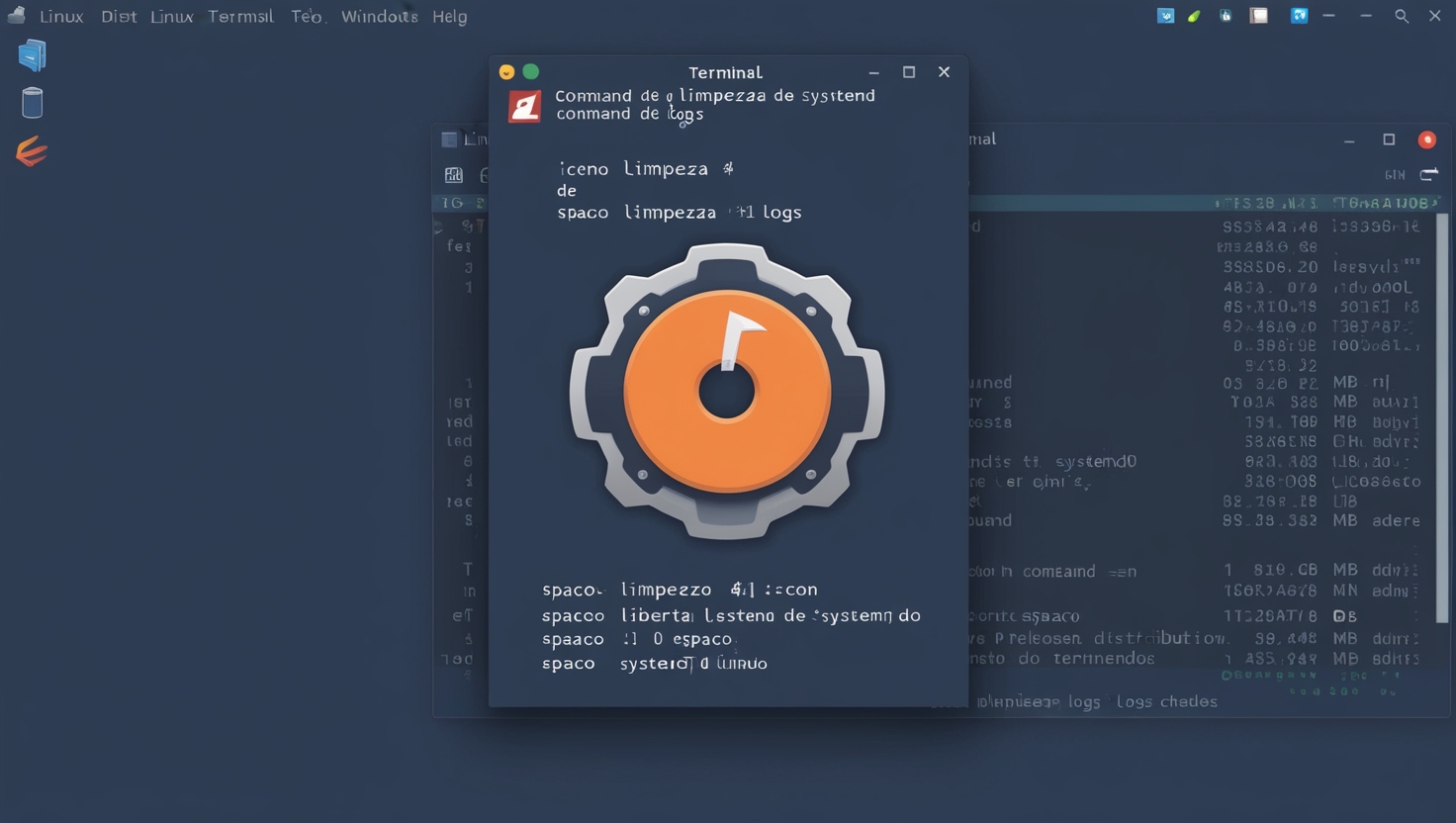Se estás a ficar sem espaço em disco no teu sistema Linux e não sabes por onde começar, há um culpado escondido que talvez estejas a ignorar: os logs do journal systemd! Estes ficheiros podem ocupar uma quantidade surpreendente de espaço e, se não forem geridos corretamente, podem prejudicar o desempenho do teu sistema. Mas não entres em pânico, porque neste guia, vais aprender a limpar com segurança estes logs e manter o teu sistema em perfeitas condições, sem perder informações essenciais!
O que são os logs do Journal no Linux?
O diretório misterioso /var/log/journal é o local onde o systemd guarda uma grande quantidade de dados sobre os serviços do sistema. Estes registos são úteis para resolver problemas, mas à medida que crescem, podem consumir gigabytes de espaço precioso! Se não fores cuidadoso, o disco do teu Linux pode ficar cheio num piscar de olhos.
Por que motivo deves apagar os logs?
Não há como negar: limpar os logs do journal não só liberta espaço valioso como também melhora a performance do sistema. Mas atenção! Se não seguires os passos adequados, podes acabar a eliminar dados que podem ser essenciais no futuro. É por isso que é crucial fazer tudo com segurança, e é exatamente isso que este guia te vai ensinar.
Guia Passo-a-Passo para Limpar os Logs do Journal no Linux
Se seguires estas instruções, vais garantir que os logs do journal systemd são apagados com eficiência, sem comprometeres informações importantes.
Passo 1: Abre o Terminal
O primeiro passo é simples: abre o terminal. Em qualquer distribuição Linux, o terminal é uma ferramenta poderosa e acessível através do menu de aplicações.
Passo 2: Confirma o Espaço Usado pelos Logs
Antes de começares a apagar, deves verificar o quanto de espaço os logs estão a usar. Utiliza o comando:
sudo du -sh /var/log/journalEste comando vai dar-te uma visão clara do tamanho dos logs que estás prestes a limpar.
Passo 3: Consulta os Logs Atuais
Para teres uma ideia do que está guardado, podes ver os logs mais recentes com o seguinte comando:
journalctl -rIsto vai mostrar-te os registos em ordem inversa (do mais recente para o mais antigo).
Passo 4: Limpa os Logs com Segurança
Agora que sabes o que tens, é hora de libertar espaço no disco! O comando a utilizar é o seguinte:
sudo journalctl --vacuum-time=2weeksIsto vai eliminar todos os logs mais antigos do que duas semanas. Podes ajustar o período de retenção conforme as tuas necessidades.
Passo 5: Verifica o Espaço Liberado
Depois de eliminares os logs, confirma quanto espaço foi libertado:
sudo du -sh /var/log/journalDesta forma, consegues verificar o impacto da limpeza.
Passo 6: Configura a Limpeza Automática dos Logs
Não queres estar sempre a fazer este processo manualmente? Configura a gestão automática dos logs! Basta criar um ficheiro de configuração para definir o tempo de retenção e o tamanho máximo dos logs:
sudo nano /etc/systemd/journald.conf.d/99-custom.confAdiciona o seguinte ao ficheiro para reter logs por duas semanas e limitar o tamanho a 500MB:
[Journal]
SystemMaxUse=500M
MaxRetentionSec=2weekGuarda o ficheiro e reinicia o serviço para que as alterações tenham efeito:
sudo systemctl restart systemd-journaldConclusão: Mantém o Sistema em Alta Performance!
Parabéns! Agora já sabes como limpar os logs do journal systemd de forma segura e eficiente. Com este conhecimento, vais manter o teu sistema Linux otimizado, com mais espaço disponível e sem perder registos importantes. Implementa estas dicas regularmente e o teu Linux vai continuar a funcionar na sua melhor forma, sem encravar por falta de espaço!
Se surgirem dúvidas ou problemas ao longo do caminho, não hesites em procurar mais informações ou assistência — mas agora estás preparado para enfrentar este desafio!